树莓派初次启动自动连接wifi设置
将树莓派系统内存卡插入电脑中,进入 boot 目录,创建 wpa_supplicant.conf 文件,先用记事本打开并添加以下内容。
country=CN
ctrl_interface=DIR=/var/run/wpa_supplicant GROUP=netdev
update_config=1
network={
ssid="WiFi-A"
psk="PasswordA"
priority=1
}
network={
ssid="WiFi-B"
psk="PasswordB"
priority=2
}树莓派初次启动开启SSH功能
1、同理在 boot 目录下创建一个空白的文件,文件命名为 ssh (不加任何后缀)。设置完成后 boot 目录如下图所示。

2、在 boot 目录下创建一个 userconf.txt 的文件,内容为以下,即初始化树莓派SSH的初始账号 pi 和初始密码 raspberry 。
pi:$6$/4.VdYgDm7RJ0qM1$FwXCeQgDKkqrOU3RIRuDSKpauAbBvP11msq9X58c8Que2l1Dwq3vdJMgiZlQSbEXGaY5esVHGBNbCxKLVNqZW1树莓派初次启动开启VNC功能
上述设置配置好以后将内存卡插入树莓派开机启动,自动连接WIFI后,使用SSH软件连接到树莓派(例如putty),在控制台输入: sudo raspi-config 进入raspi-config页面,按照下图指示开启VNC功能后重启树莓派。
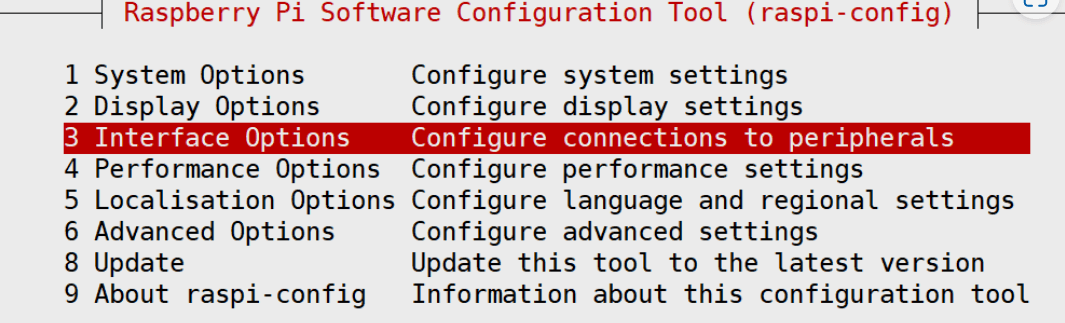
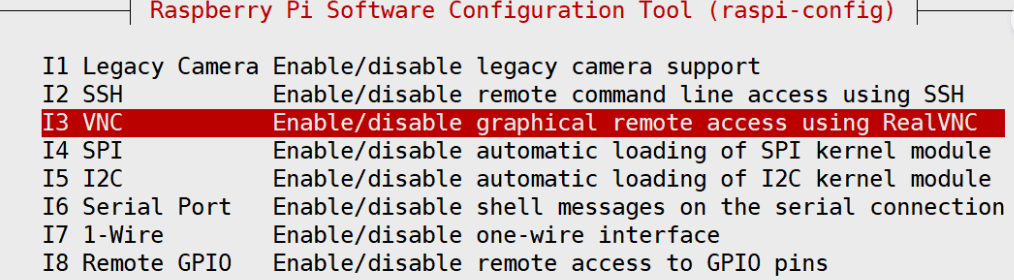
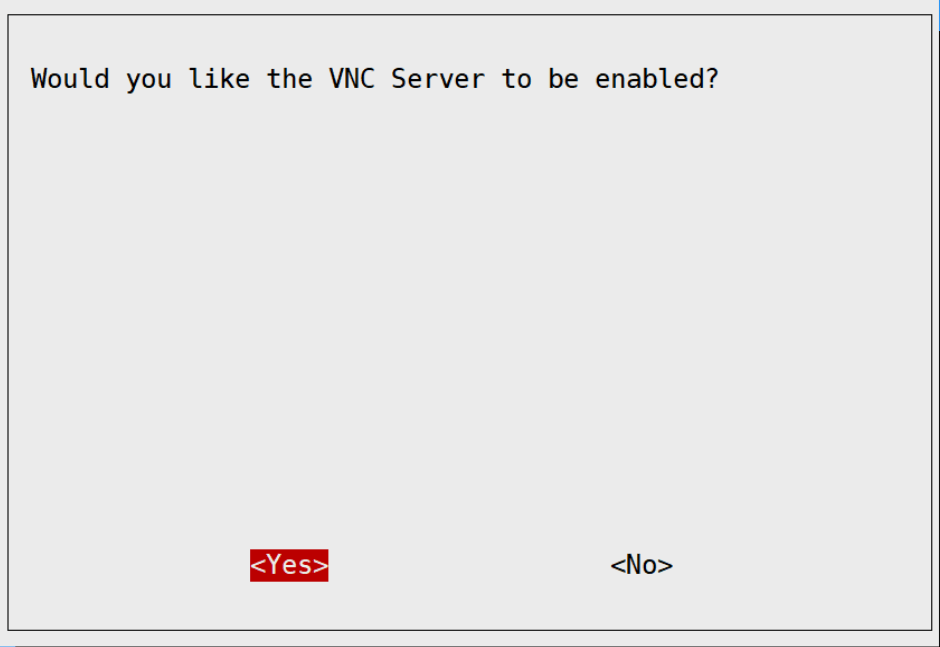
打开电脑的VNC客户端,输入树莓派的IP地址,进入后使用树莓派的登陆账号进入VNC桌面。
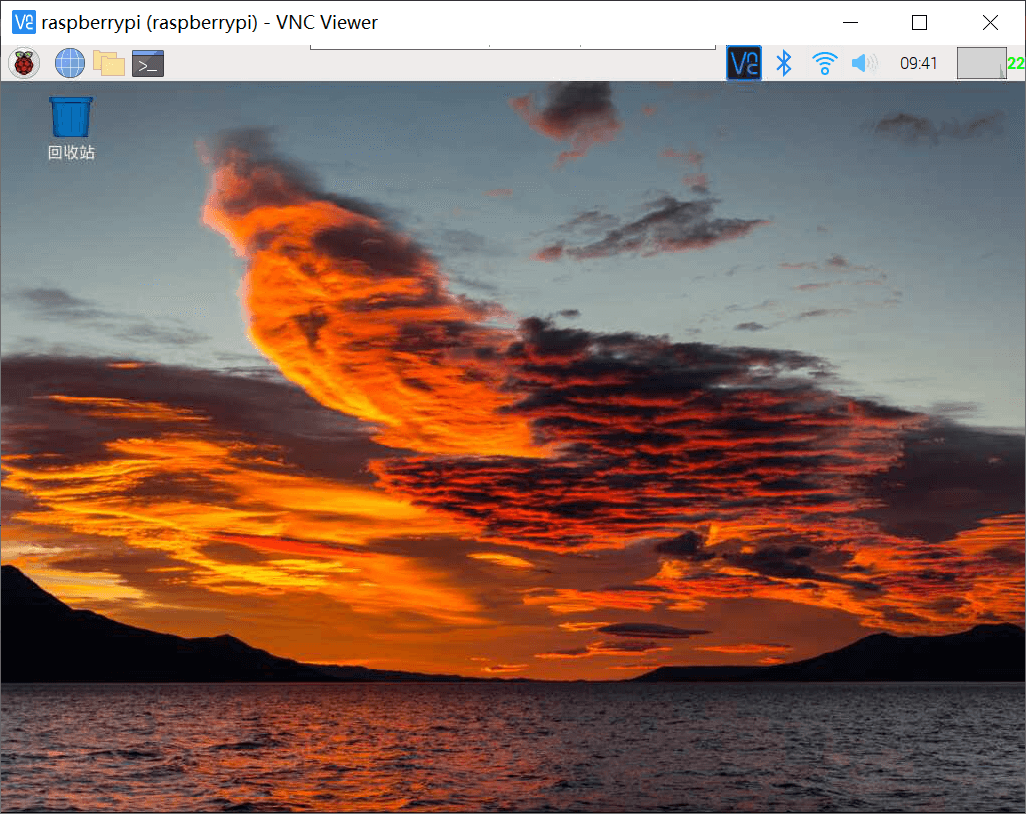
本文共 286 个字数,平均阅读时长 ≈ 1分钟


评论 (0)